2019-01-07 Mon
=====高さの調整=====PC用
.twentyseventeen-front-page.has-header-image .custom-header-media,
.twentyseventeen-front-page.has-header-video .custom-header-media,
.home.blog.has-header-image .custom-header-media,
.home.blog.has-header-video .custom-header-media {
height: 1200px;
height: 100vh;
max-height: 100%;
overflow: hidden;
}
のmax-height: 100%;を300pxへ
これで高さ300pxになりますが、画像の位置調整が必要になるかも?
その場合
style.cssの1730行目あたり
@supports ( object-fit: cover ) {
.has-header-image .custom-header-media img,
.has-header-video .custom-header-media video,
.has-header-video .custom-header-media iframe,
.has-header-image:not(.twentyseventeen-front-page):not(.home) .custom-header-media img {
height: 100%;
left: 0;
-o-object-fit: cover;
object-fit: cover;
top: 0;
-ms-transform: none;
-moz-transform: none;
-webkit-transform: none;
transform: none;
width: 100%;
}
}
のheight: 100%;を500pxとかに変更して調整(数値はお好みで)
あと以下も調整
style.cssの1674行目あたり
.has-header-image .custom-header-media img,
.has-header-video .custom-header-media video,
.has-header-video .custom-header-media iframe {
position: fixed;
height: auto;
left: 50%;
max-width: 1000%;
min-height: 100%;
min-width: 100%;
min-width: 100vw; /* vw prevents 1px gap on left that 100% has */
width: auto;
top: 50%;
padding-bottom: 1px; /* Prevent header from extending beyond the footer */
-ms-transform: translateX(-50%) translateY(-50%);
-moz-transform: translateX(-50%) translateY(-50%);
-webkit-transform: translateX(-50%) translateY(-50%);
transform: translateX(-50%) translateY(-50%);
}
のmin-height: 100%;を100pxとかに変更して調整(数値はお好みで)
2019-01-07 Mon
raspberryPiにインストールしたwordpressのテンプレートをいろいろいじってます。
「Twenty Seventeen」というテーマですが,私の能力ではかなり
手強く,やはり頼りになるのが,諸兄のHPの記載です。
今,ヘッダーテーマの画像の高さを調整すべくいろいろやってます。
何カ所かいじらないとだめなようで,特に,PC用と携帯用の表示では,
いじる場所が違うようで,面倒です。
それに,諸兄のHPには,カスタマイズするときは,必ず子テーマ
を作って,それをいじるようにとありますが,これが,また面倒です。
全体のスタイルの変更には,style.cssというファイルを弄りますが
子テーマは,基本,親テーマの設定を引き継ぎますから,基本,
設定を書き加えることで編集しますので,細かい変更は,親テーマ
のstyle.cssをいじるようです。(この辺の認識に謝りあるかもしれ
ませんが・・・・・・・・・。)
ということで,忘れないように,諸兄の設定を書き写しておきます。
====高さの調整=====
携帯用
追加CSSで。
.has-header-image.twentyseventeen-front-page .custom-header,
.has-header-video.twentyseventeen-front-page .custom-header,
.has-header-image.home.blog .custom-header,
.has-header-video.home.blog .custom-header {
display: table;
height: 300px;
height: 40vh; /* 100vh --> 40vh 高さの比率 */
width: 100%;
}
.has-header-image .custom-header-media img,
.has-header-video .custom-header-media video,
.has-header-video .custom-header-media iframe {
position: absolute; /* fixed –> absolute イメージの見え方の設定 */
height: auto;
left: 50%;
max-width: 1000%;
min-height: 100%;
min-width: 100%;
min-width: 100vw;
width: auto;
top: 50%;
padding-bottom: 1px;
-ms-transform: translateX(-50%) translateY(-50%);
-moz-transform: translateX(-50%) translateY(-50%);
-webkit-transform: translateX(-50%) translateY(-50%);
transform: translateX(-50%) translateY(-50%);
}
2018-12-23 Sun
やっとwordpressが動くようになりました。
画面の体裁もだいたい思ったようにできました。
ただ,どのくらいの書き込みができるようでしょうかね。
32GbのSDカードなので,ちょっと心配があります。
それと,表示の速度ですね。やはりもたもたしてるようです。
下記がraspberryPi運用のURLです
http://mabo.mabou.org/
まあ,あまり代わり映えしないですけどね。
2018-12-13 Thu
停滞していましたが,wordpressがなんとかインストールできました。
ただし,まだいろいろ不具合があります。
インストールできなかった原因は,mysql(MariaDB)の仕様の
変更でしょうかね。
何回も「root」のパスワードを設定しても,データベースに
パスワードつきでログインできませんでした。
次の二つのHPのおかげで訂正できました。
ラズベリーパイにMariadbをインストールした時のメモ
MariaDBのインストール/初期設定
このページのように以前の形式パスワードの設定をする必要が
あるようです。
use mysql;
delete from user where User='root';
delete from user where User='debian-sys-maint';
flush privileges;
grant all privileges on *.* to 'root'@'localhost' identified
by '任意のパスワード' with grant option;
grant all privileges on *.* to 'root'@'127.0.0.1' identified
by '任意のパスワード' with grant option;
grant all privileges on *.* to 'root'@'::1' identified
by '任意のパスワード' with grant option;
grant all privileges on *.* to 'root'@'ホスト名' identified
by '任意のパスワード' with grant option;
grant all privileges on *.* to 'debian-sys-maint'@'localhost' identified
by 'debian-sys-maintのパスワード' with grant option;
update user set Create_tablespace_priv="N"
WHERE User='debian-sys-maint' ;
flush privileges;
のようにして,パスワードを設定するようです。それと,
これに合わせて/etc/mysql/debian.cnfを更新する必要があります、
具体的にはuserの所を「debian-sys-maint」にして、
passwordを先程設定したパスワードにして下さい。
をする必要があるようです。「debian-sys-maint」は,
大文字小文字数字の組み合わせの16文字だそうです。
という訳で,ローカルでは,wordpressのページを閲覧できる
ようになりましたが,外部からは,ヘッダーファイル画像が表示
されない等の不具合が残っています。
私としては,
編集→→LAN内
公開→→登録ドメイン
にしたいのでですが,今のところ解決していません。
一番の解決方法は,ルーターを
ヘアピンNAT対応
のものに変えることでしょうね。あるいは,ネットへのアクセスを
プロキシサーバー経由にするかですね。
2018-12-07 Fri
ちょっとだけ進展。いままでは,「ssh」 の接続も 「ftp」の接続も
root ユーザーで接続できるようにしてました。
安全上はまずいのですが,ファイルの編集等,vncの
GUIで行うので,root でないと,書き換え,ブート等の操作
が面倒になります。
今回の再設定にあたっても,root でログインできるように
あれこれやりましたが,やっと今日,ssh,ftp とも可能
になりました。
その覚え書きです。
=====ssh====
次のファイル
/etc/ssh/sshd_config
に
PermitRootLogin yes
を書き加える
===vsftpd===
①ファイルの記述変更
次のファイル
/etc/vsftpd.conf
に次の記述を追加
userlist_enable=YES
userlist_deny=NO
userlist_file=/etc/vsftpd.user_list
②次のファイルがないので作成
vsftpd.user_list
このファイルに root と pi
のユーザー名を記述
③/etc/ftpuser
rootを#でコメントアウト
この設定でOKとなりました。
ただ依然として,vncでアクセス後,デフォルトのブラウザで
ネット接続ができません。
後からインストールしたファイヤーフォックスではできました。
この原因は,私の能力を超えてます。
2018-12-07 Fri
細々と運用していたRasbery Piのサーバーですが,不具合がでたので,再設定しようと思いやり始まりましたが,ちょっと
中断でしょうか。
しばらくいじらない間に環境が多きく変わってしまいました。
今までは,先達のHPを参考に進めてきましたが,情報があ
りません。
rasupubery Pi →→ OSのバージョンが上がってる。
php5 →→ インストールできない。PHP7.0に
Mysql →→ MariaDB に変わってるる
ということで,いつもの通り,
OSのインストール
↓
sshのスタート
↓
VNCのインストール
ここまではすんなりでしたが,その先のPHP,Mysqlで,
大躓きです。
情報がでるのをまつようでしょうかね。
2018-12-05 Wed
不具合ばかりでしたが,自宅サーバー?を細々と動かしていました。
これは,お名前COMのドメインが残ってたからです。
もう期限切れなので,別な方法をかんがえようと思って,
確認したら,自動更新が解除されなくて,
来年の11月まで,延長になってました。
自宅サーバーでブログを運営してたときは,なくてはならないもの
でしたが,レンタルサーバーにしたので,お名前COMのドメイン
いらないので,削除するつもりでした。
一年延長になってしまてますが,外部からアクセスするために
とっておくことにでもします。
さて,細々と動かしていた自宅サーバー(raspuberry Pi)です
が不具合があるようで,再度設定し直そうと思います。
ついでに,wordpress でも,インストールしてみようかなと
思います。
それにしても,設定には,外部のモニターがいります。
いままでは,テレビにつないで,やってましたが,その間テレビ
みれなくなり,家のにも迷惑をかけるので,小さいモニター
ポチりました。
我が家にはテレビを除いて,HDMIの入力のモニターがない
のです。VGAのモニターはいくつかありますが・・・・・。
アダプターを使ってもいいのですが,しばらく前に購入した
アダプタ-はたしか,破損させてしまったような気がします。
モニターが届いたら,のんびりを再設定をします。
2017-11-06 Mon
バザーで安く買ったLBP6030をネットワークに組み込もうとあれこれやりましたが,だめでした。
WINDOWS10に対応のプリントサーバーがあれば,簡単
なのですが,どのメーカ-のプリントサーバーもWINDOWS10
には対応してないようです。
そこで,手元にあるraspberry Pi をプリントサーバーにでき
ないかとあれこれやりました。
結論から言うと,だめでした。CUPにプリンターのドライバー
が準備してあるものは,簡単にできますが,LBP6030は,
専用のドライバーがなく,近い型番のドライバーもないので,
だめした。ちなみに,普段使ってるMG6230のインクジェット
は,MG6100のドライバーで,raspberry Pi 経由で印刷でき
ました。
諸兄のHPを頼りに,LBP6030のドライバーをビルドしようと
思いましたが,ARM用のソースファイルがキャノンにはないよ
うで,全て徒労に終わりました。
2016-07-21 Thu
昨日,専用カメラは使い物にならないと書きましたが,ライブストリームは,結構鮮明な画像を映せるるようです。
写真だと,JPGのファイルに変換するソフトが明るさ等に追い
つかないだけなのかなと思いました。
ライブストリーミングでは,動画も静止画も,結構鮮明でした。
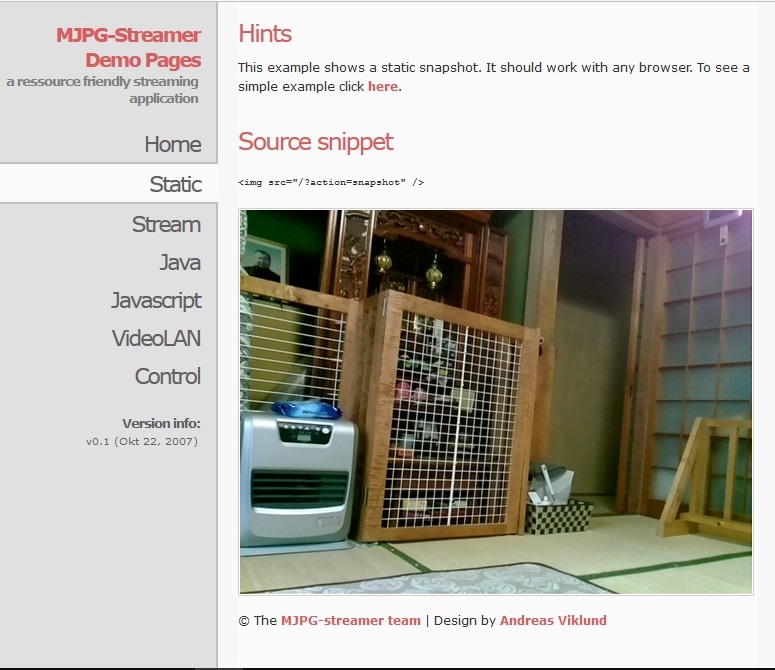
この程度の画像なら十分使えそうです。
ライブストリーミングを実現するにあたって,
諸兄のHP---カメラモジュール用
諸兄のHP---USB・WEBカメラ用
をそっくりまねしました。
カメラモジュール用のストリーミングでは,諸兄の環境とは
違うのか,mjpeg.hとcmakeがないというエラーになりました
ので,
sudo apt-get install cmake
と
sudo apt-get install libjpeg-dev
で不足のものをインストールしました。
TOP PAGE △









